 Externa hårddiskar är populära för lagring av stora mängder data, men de är benägna att förlora data på grund av sina rörliga delar. Till exempel kan en SimpleTech-enhet som stöts till eller tappas tappa data på grund av fysisk skada.
Externa hårddiskar är populära för lagring av stora mängder data, men de är benägna att förlora data på grund av sina rörliga delar. Till exempel kan en SimpleTech-enhet som stöts till eller tappas tappa data på grund av fysisk skada.
SimpleTech-enheter börjar också bli ganska gamla jämfört med nyare HDD-modeller vi har idag—sämre firmware, mer slit och ökad risk för dataförlust. Om du förlorar viktig information, här är hur du kan återställa data från SimpleTech externa hårddiskar.
Vad är orsakerna till dataförlust på SimpleTech-enheter?
SimpleTech hårddiskar anses generellt sett vara gamla, med många av dem som är över 10 år gamla. Äldre hårddiskar är mer benägna att förlora data på grund av deras slitna rörliga delar som kan orsaka fel. Dataförlust kan också uppstå av mer direkta orsaker:
- Oavsiktlig radering: Du kan ha varit oförsiktig när du använde filhanteringsverktyg eller tryckte på raderingsknappen medan du hanterade dina filer och mappar.
- Filsystemskorruption: Din hårddisks filsystem kan vara skadat på grund av strömavbrott, programvarufel eller maskinvarufel. Om det blir skadat kanske du inte kan komma åt datan på din SimpleTech-enhet.
- Malwareattack: Om du av misstag installerar en skadlig programvara kan det skada din hårddisk och radera din data.
- Fysisk skada: Precis som vilken annan hårddisk som helst, har SimpleTech-enheter mekaniska delar som, när de skadas, kan leda till funktionsfel. Din enhet kan förlora data om du tappar den, stöter till den eller på grund av gradvis slitage.
Ingen hårddisk är immun mot dessa risker för dataförlust. Därför är det bäst att regelbundet säkerhetskopiera dina data i molnet, vara försiktig med att installera appar, och hantera din hårddisk varsamt.
Hur man återställer data från SimpleTech extern hårddisk
Du kan fortfarande förlora data från din SimpleTech externa hårddisk trots att du är försiktig. Men det finns fortfarande en chans att återställa dem om inga nya data skriver över informationen du förlorade i ditt lagringsmedium.
När du märker några tecken på dataförlust på din SimpleTech-hårddisk, sluta använda den aktivt för att undvika överskrivningsprocessen. Prova sedan våra dataråterställningsmetoder nedan.
Metod 1: Återställ data med dataräddningsprogramvara
Att använda dataräddningsprogramvara är det mest effektiva och tillgängliga sättet att återställa data från SimpleTech externa hårddiskar. Under rätt förutsättningar kan ett bra dataräddningsprogram återställa dina filer om de har raderats permanent, formaterats eller korrupta. Och Disk Drill är en av de bästa i detta avseende.
Disk Drill har ett enkelt användargränssnitt som är lämpligt även för nybörjare, utöver sina kraftfulla förmågor. Det kan återställa mer än 400 filformat över nästan alla filsystem, inklusive FAT32, exFAT, NTFS, HFS+ och fler. Ännu bättre, användare av Disk Drill för Windows kan återställa upp till 500 MB av sina förlorade filer gratis.
Här är en enkel steg-för-steg guide om hur du kan använda Disk Drill för att återställa data på SimpleTech externa hårddiskar:
- För att komma igång, ladda ner Disk Drill från den officiella Cleverfiles-webbplatsen.
- Öppna sedan installationsfilen och följ eventuella instruktioner på skärmen.
- När Disk Drill är installerat ansluter du din SimpleTech externa hårddisk till din dator.
- Starta Disk Drill och navigera till din hårddisk. Klicka sedan på Sök efter förlorad data -knappen till höger.
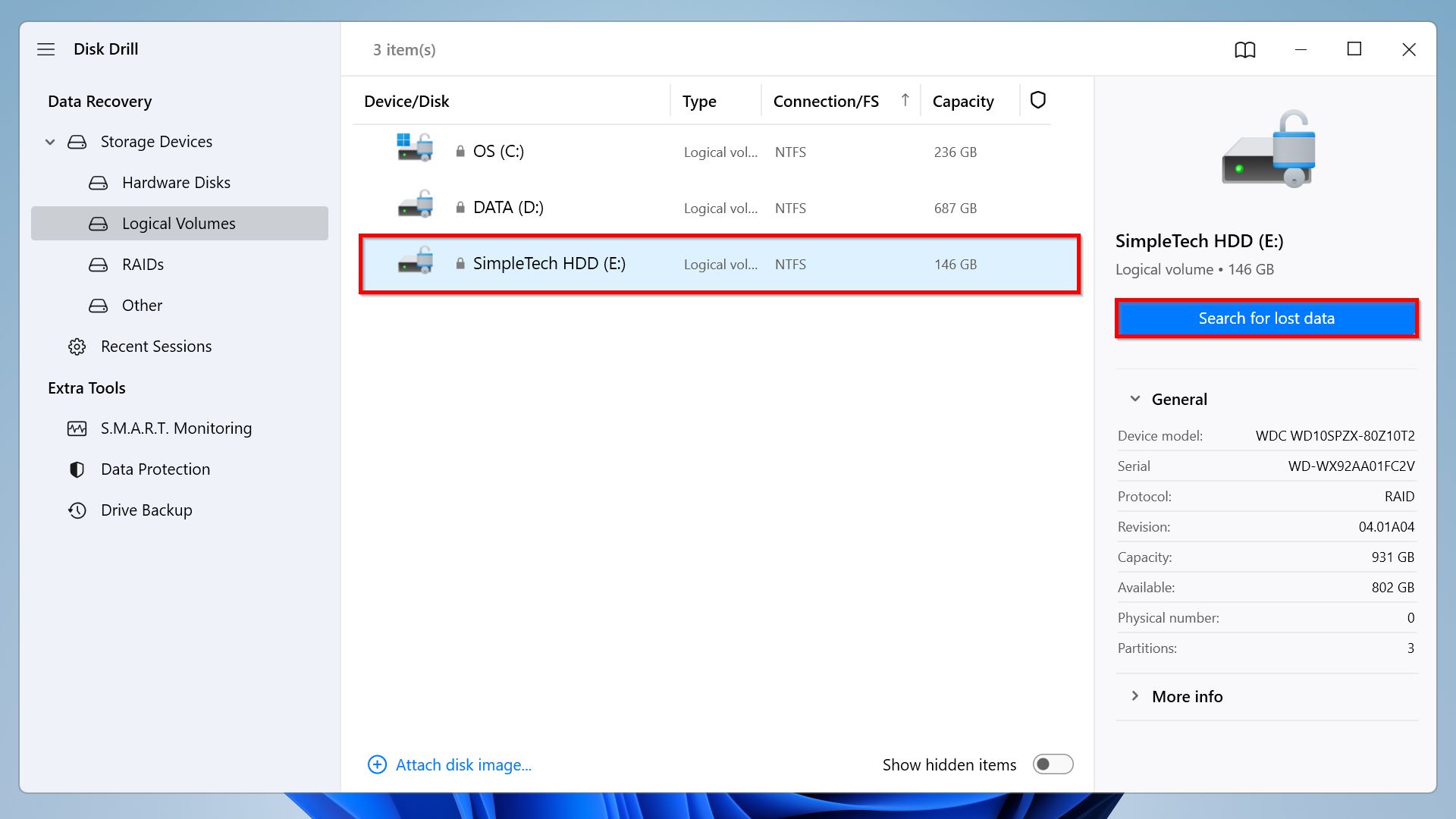
- Efter att ha klickat, börjar Disk Drill scanningsprocessen. Vänta på att programmet ska bli klart med att scanna din hårddisk. Du kan också kontrollera vad Disk Drill har hittat hittills genom att klicka på Granska hittade objekt -knappen högst upp.
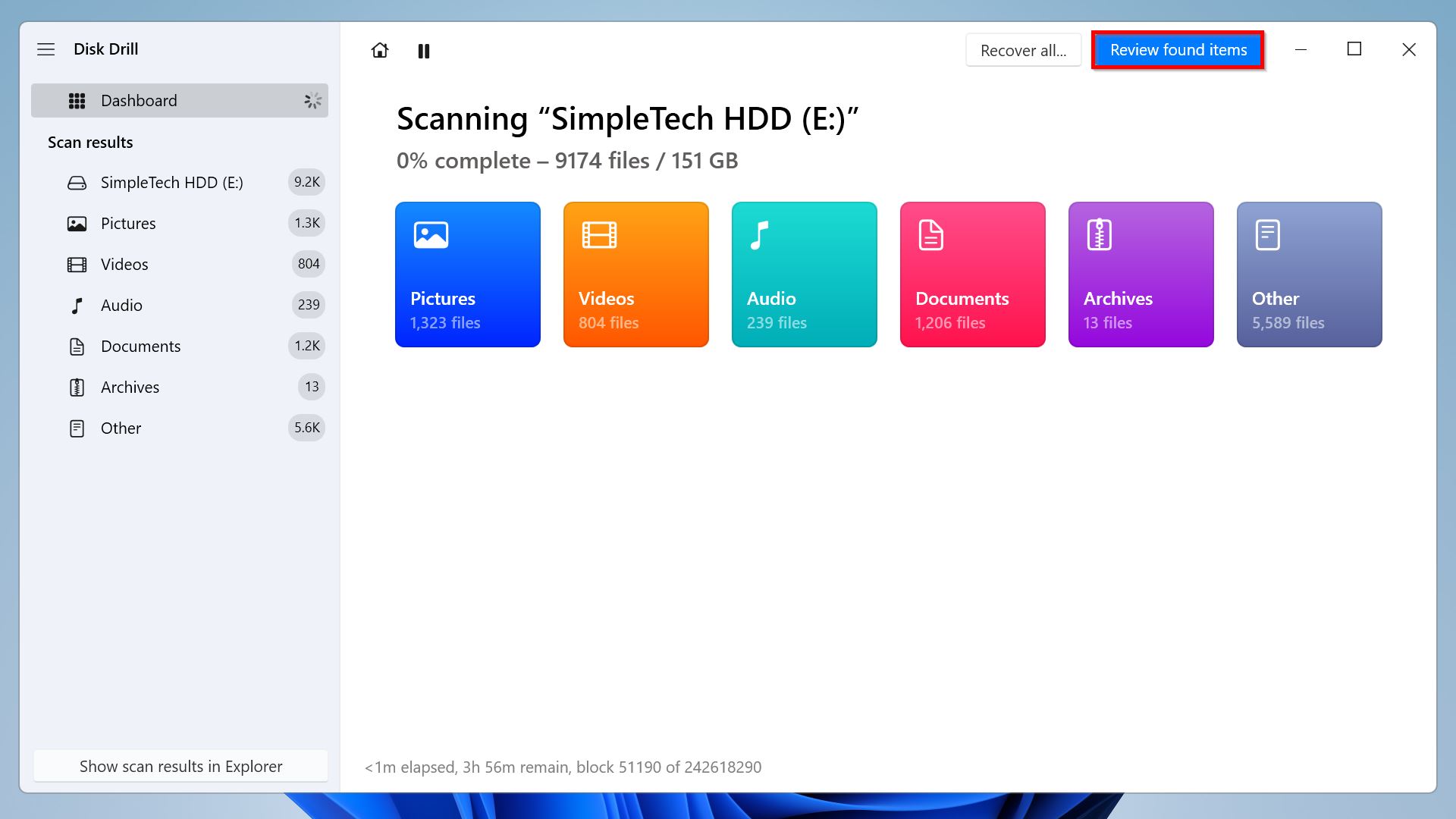
- När scanningen är klar kommer du kunna se en lista över alla filer som återhämtats från din SimpleTech externa hårddisk. För att visa din förlorade data expanderar du sektionerna Borttaget eller förlorat och Återskapat. Du kan filtrera scanningsresultaten med hjälp av kategorierna på vänstra panelen.
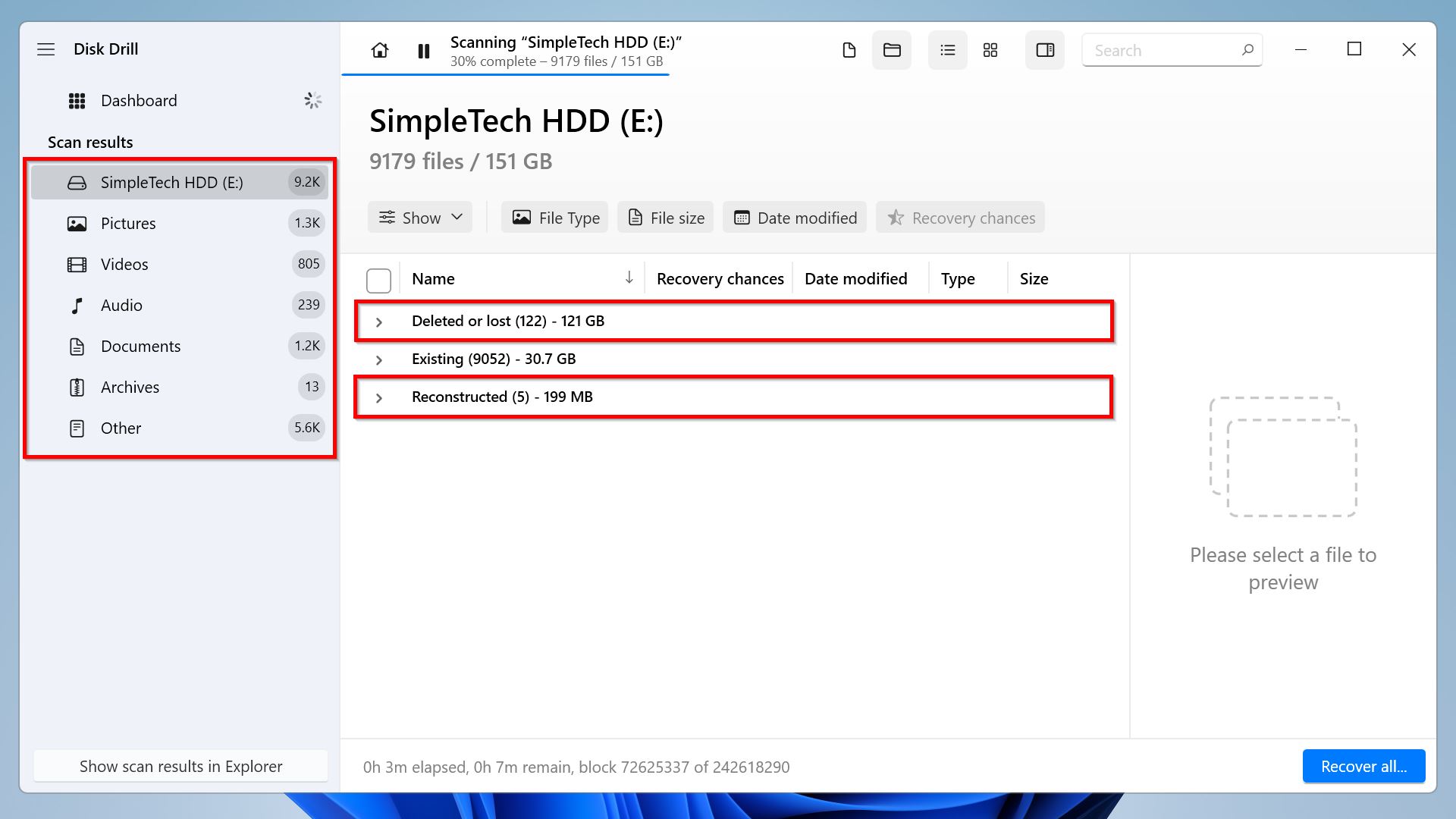
- Markera den data du vill återställa genom att använda förhandsgranskningssektionen till höger. När du är klar, klicka på Återställ längst ner till höger på skärmen.
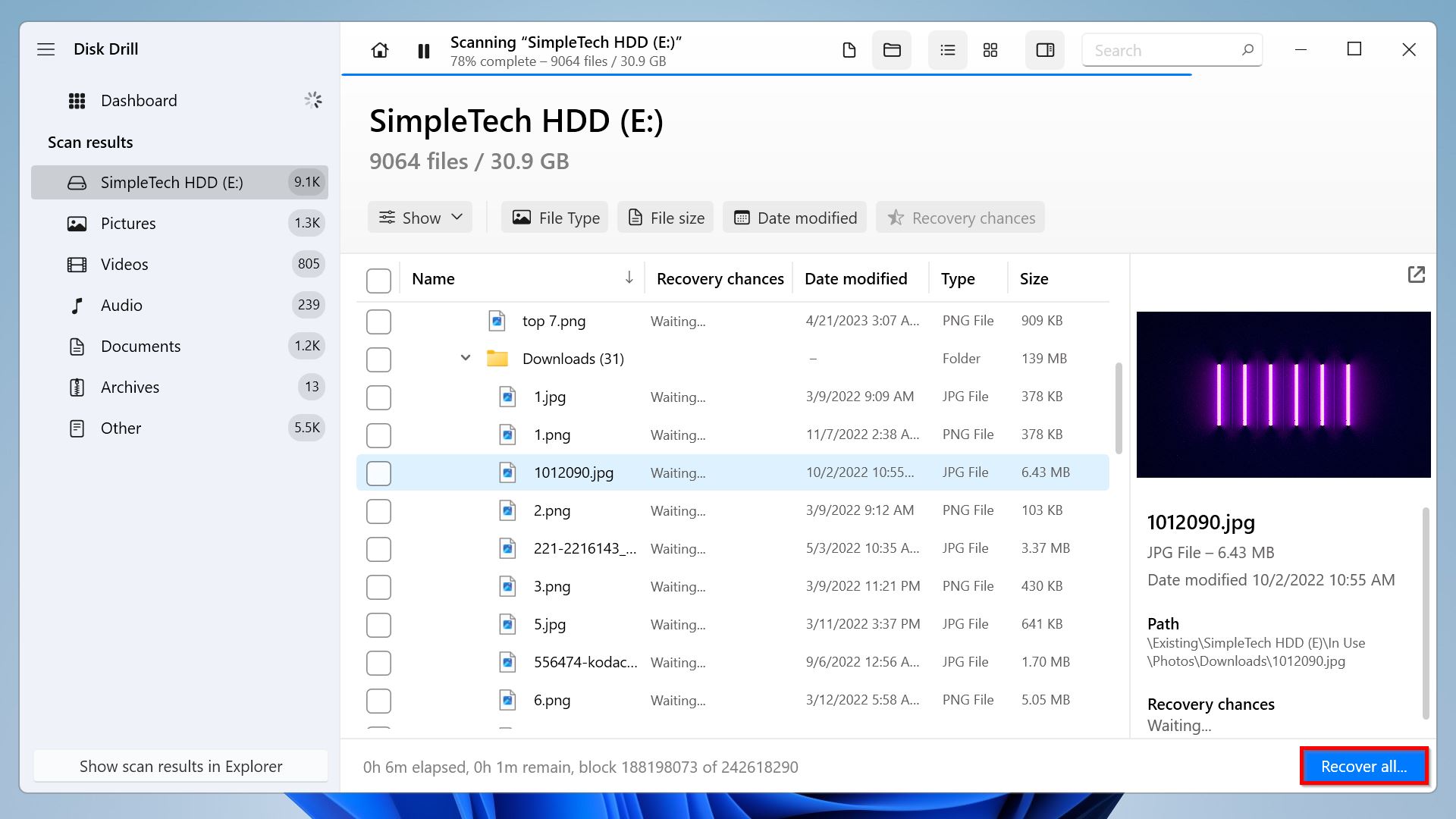
- Därefter kommer Disk Drill att uppmana dig att välja din föredragna destinationsmapp för din återställda data i dialogrutan som visas. När du är klar, klicka på Nästa . Observera att du inte bör välja din SimpleTech hårddisk.
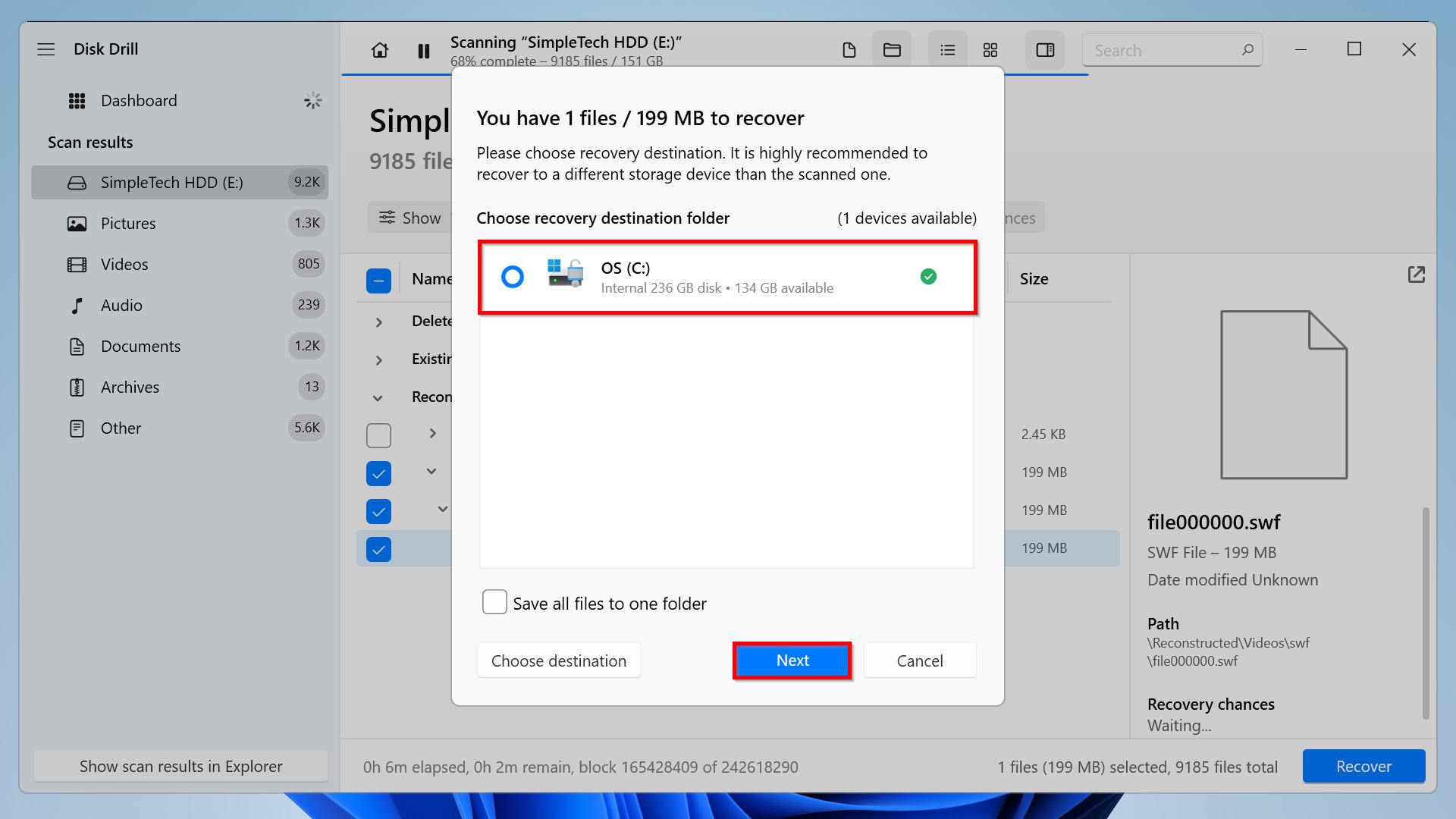
- Slutligen, vänta på att Disk Drill ska bli färdig med att återställa din data. Navigera sedan till din destinationsmapp för att kontrollera dina filer.
Metod 2: Kontakta ett professionellt dataräddningscenter
Du kan bara använda dataåterställningsprogramvara för att återställa raderade filer från en SimpleTech-enhet om (a) hårddisken fortfarande fungerar, (b) hårddisken kan anslutas till en dator och (c) datan inte har skrivits över än.
Om du förlorade dina data på grund av att din hårddisk blivit fysiskt skadad, är det dags att kontakta ett professionellt dataräddningscenter. Även om det kan vara dyrt, har räddningstjänsterna de nödvändiga verktygen för att reparera din skadade hårddisk och återfå dina data från den.
Här är den allmänna processen för att komma igång:
- Kontakta din föredragna professionella tjänsteleverantör och informera dem om att du förlorat data på din SimpleTech-hårddisk.
- Skicka din externa hårddisk till dem med post eller lämna den vid deras upphämtningsplatser.
- Datåterställningstjänsten kommer att utvärdera din externa hårddisk. När de är klara kommer de att ge dig en offert på mängden data de kan återställa och kostnaden.
- Bestäm om du vill gå vidare eller inte. Du kanske också vill hitta bättre offerter från andra tjänsteleverantörer.
- Om du vill gå vidare kommer datåterställningstjänsten att återställa din förlorade data och skicka tillbaka den till dig.
Hur man förlänger SimpleTech-enhetens livslängd
SimpleTech externa hårddiskar blir allt ovanligare för varje dag, särskilt med framväxten av nyare modeller. Om du vill förlänga dess livslängd, överväg att följa dessa tips:
- Håll dig lugn: Hårddiskar genererar värme när de används, så det är viktigt att hålla dem svala för att förhindra överhettning. Överhettning kan skada de interna komponenterna i en hårddisk och förkorta dess livslängd.
- Undvik fysiska stötar och vibrationer: Hårddiskar kan lätt skadas av fysiska stötar och vibrationer. Undvik att tappa eller skaka din SimpleTech-enhet och undvik att placera den på platser där den sannolikt utsätts för vibrationer.
- Håll firmwareen uppdaterad: Firmwaren på en hårddisk styr dess funktion. Installera de firmwareuppdateringar som tillverkare släpper periodiskt för att förbättra enhetens tillförlitlighet och prestanda.
- Defragmentera enheten regelbundet: Defragmentering av en hårddisk omorganiserar filerna på enheten så att de lagras mer effektivt. Detta kan förbättra enhetens prestanda och minska slitage på dess interna komponenter.
- Använd ett överspänningsskydd: Strömspikar kan skada hårddiskar. Användning av en överspänningsskydd kan hjälpa till att skydda din SimpleTech-enhet från strömspikar.
Slutsats
SimpleTech externa hårddiskar är föråldrade, vilket gör dem benägna att förlora data. Detta kan hända på grund av fysisk skada, naturligt slitage, oavsiktliga raderingar och externa faktorer som skadlig programvara och korruption. Om du oförklarligt förlorar data, använd bara ett dataräddningsprogram som Disk Drill. Men om din hårddisk är fysiskt skadad är det bättre att anlita professionella tjänster istället.
Vanliga frågor
- Du kan ansluta hårddisken till en dator.
- Diskhanteraren kan upptäcka din hårddisk.
- Data har inte skrivits över ännu.
- Starta om din dator.
- Prova en annan USB-port eller kabel.
- Uppdatera dina USB-drivrutiner.
- Använd en annan dator för att komma åt hårddisken.
- Felaktig USB-anslutning
- Fysiska skador
- Program- och maskinvarufel
- Firmware-korruption




